Format Factory: Hướng dẫn sử dụng Format Factory toàn tập – friend.com.vn
Format Factory là phần mềm chỉnh sửa video khá đa năng. Bạn có thể sử dụng nó để giảm dung lượng video, nối video, chuyển đổi định dạng video. Vì mỗi tính năng đều cần hướng dẫn chi tiết, nên trong bài viết này mình sẽ link tới các bài viết cụ thể của từng tính năng và chỉ hướng dẫn chi tiết phần chuyển đổi định dạng video. Bạn cần tính năng nào thì click vào link đó nhé.
Tải Format Factory
Xem nhanh 5 cách sử dụng Format Factory
- 1. Thêm phụ đề vào video bằng Format Factory
- 2. Nén dung lượng video bằng Format Factory
- 3. Ghép nối video bằng Format Factory
- 4. Cách chuyển đổi định dạng video bằng Format Factory
- 5. Làm nhạc chuông điện thoại bằng Format Factory
1. Thêm phụ đề vào video bằng Format Factory
Bạn thường dùng phần mềm nào để chèn phụ đề cho video? Dùng phần mềm làm sub trực tuyến hay sử dụng Camtasia để thêm sub? Nếu bạn chưa biết thì Format Factory cũng là một công cụ chèn phụ đề vào video khá hiệu quả đấy. Cách làm chi tiết bạn tham khảo ở đây nha: Hướng dẫn ghép phụ đề vào video bằng Format Factory
2. Nén dung lượng video bằng Format Factory
Đây cũng là tính năng được sử dụng nhiều trên Format Factory, nếu đã dùng phần mềm này bạn không nên bỏ qua bài hướng dẫn: Cách nén dung lượng video bằng Format Factory
3. Ghép nối video bằng Format Factory
Thêm một tính năng hữu ích nữa của Format Factory, nhờ nó bạn có thể ghép nhiều video ngắn thành video dài hơn một cách dễ dàng. Cách làm chi tiết bạn xem tại bài viết: Cách ghép nối các file video bằng Format Factory
4. Cách chuyển đổi định dạng video bằng Format Factory
Nếu các bạn đang có nhu cầu chuyển đổi định dạng video nhưng còn băn khoăn không biết nên lựa chọn phần mềm nào? Xin mời các bạn cùng Quản Trị Mạng tìm hiểu cách chuyển đổi video bằng Format Factory trong bài viết sau đây:
Bước 1: Tại giao diện chính của Format Factory, nhấp chuột vào mục Video và chọn định dạng muốn chuyển sang

Bước 2: Sau đó xuất hiện cửa sổ WMV, các bạn click vào Add File để chọn video muốn chuyển đổi.
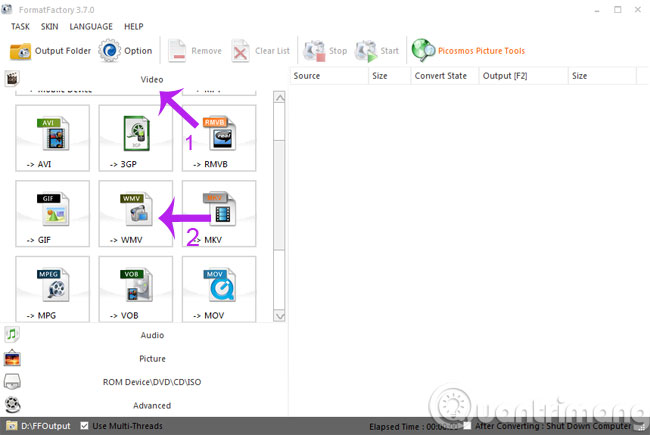
Cửa sổ Open xuất hiện, bạn hãy tìm đến thư mục chứa file cần chuyển đổi, sau đó nhấn Open.
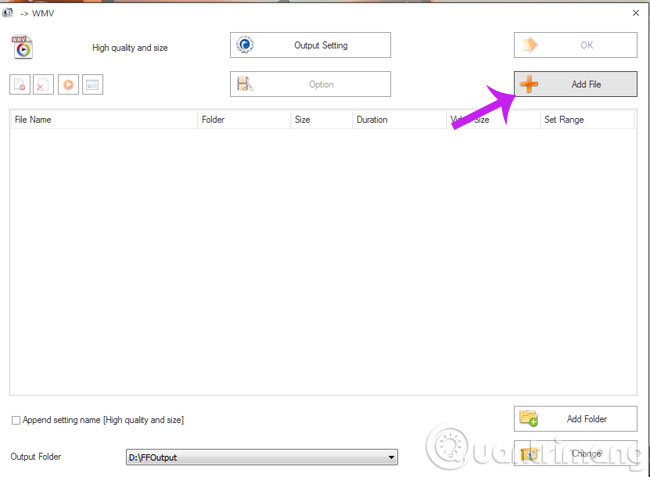
Bước 3: Các bạn nhấn vào Change để thay đổi nơi lưu trữ file đầu ra. Sau đó nhấn nút OK để lưu lại thông số vừa thay đổi.
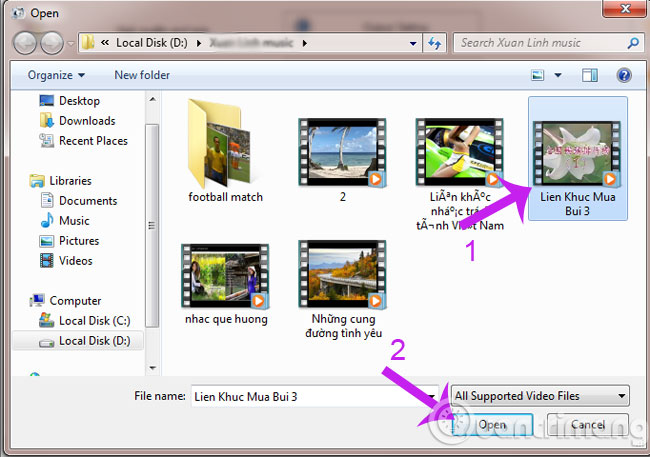
Bước 4: Trên giao diện chính, các bạn nhấn vào Start để bắt đầu quá trình chuyển đổi Video. Khi nào thấy trường Convert State xuất hiện dòng Completed thì quá trình chuyển đổi đã hoàn thành.
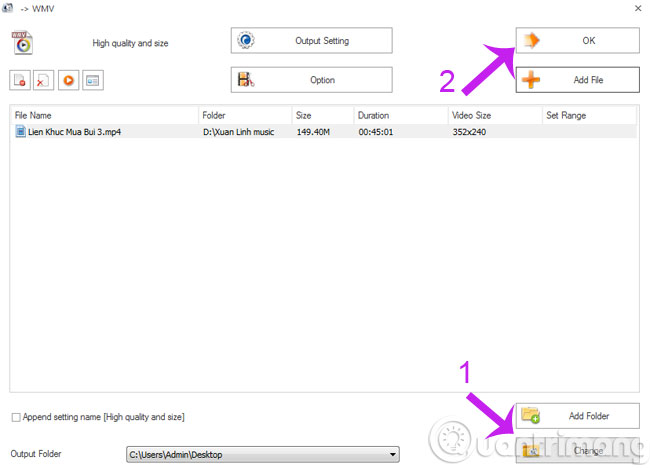
Bước 5: Và đây là “thành phẩm”:
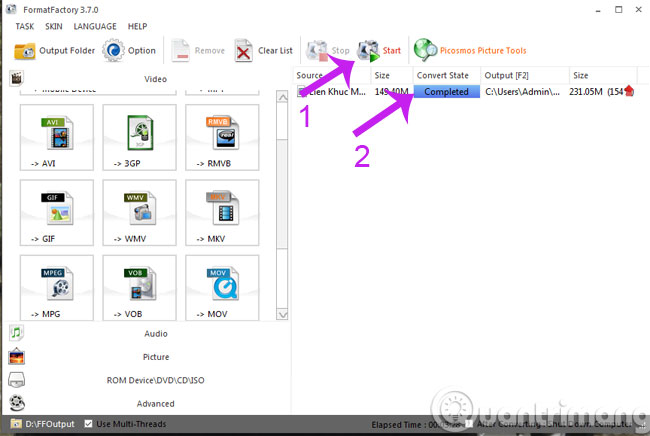
5. Làm nhạc chuông điện thoại bằng Format Factory
Nếu dùng Android thì việc đặt một bài hát làm nhạc chuông cực kỳ dễ dàng, nhưng để làm nhạc chuông iPhone thì sẽ là nhiệm vụ khá phức tạp với nhiều bạn. Nếu đang cài Format Factory, bạn có thể tận dụng phần mềm này để tạo ra những bản nhạc chuông hay cho điện thoại của mình nhé. Chi tiết cách làm có trong bài viết: Hướng dẫn làm nhạc chuông điện thoại bằng Format Factory
Chúc các bạn tuần mới làm việc hiệu quả!
- Lấy lại Windows Photo Viewer trên Windows 10 giúp xem ảnh nhanh hơn, Photos chậm quá!
- File FLV là gì? Làm thế nào để mở file FLV trên máy tính?
- Hướng dẫn convert video trên iPhone bằng 3uTools
- Mở rộng kho phim Netflix ở Việt Nam như thế nào?
- Làm video HD với dung lượng thấp như thế nào?
- Hướng dẫn convert file FLV sang AVI nhanh chóng
- Share CrocoBlock key trọn đời Download Crocoblock Free
- Cung cấp tài khoản nghe nhạc đỉnh cao Tidal Hifi – chất lượng âm thanh Master cho anh em mê nhạc.
- Cách xóa vật thể trong Photoshop đơn giản nhất
- Những bài thơ hay ngày 20-11 dành tặng thầy cô – VietNamNet
- Top 7 phần mềm thiết kế đồ họa tốt nhất hiện nay
- Hướng dẫn từ a – z cách đọc biểu đồ ngày sinh Thần số học
- Đổi mật khẩu wifi Tenda, thay passwword wifi Tenda w311r w316r w308 w3
Bài viết cùng chủ đề:
-
Hỏi đáp: ăn chay ăn trứng gà công nghiệp có được không
-
Sửa lỗi mã hóa ký tự bị hỏng, bị lỗi trên Word 2019, 2016, 2013, 2010
-
10 Chuyện Tâm linh có thật – Nơi thế giới vô hình huyền bí
-
100+ Hình nền, ảnh Anime nữ cute girl, dễ thương máy tính, điện thoại
-
Hướng dẫn xử lý lỗi iphone 6 plus không nhận vân tay
-
Perfect Money là gì? Hướng dẫn sử dụng PM mới nhất 05/10/2021
-
Làm Sim Sinh Viên,Chuyển đổi gói cước Viettel,Vinaphone,Mobile tại simredep.vn
-
Bí quyết bắt Pokemon không cần di chuyển
-
Những phim có cảnh sex trần trụi bị cấm phát hành trên thế giới
-
Mạch đếm sản phẩm dùng cảm biến hồng ngoại – Học Điện Tử
-
6 Mẹo dân gian chữa rướn ở trẻ sơ sinh khi ngủ tự nhiên an toàn
-
Sao kê tài khoản ngân hàng ACB-những điều cần biết
-
Acer Iconia B1-723 – Chính hãng | Thegioididong.com
-
Cách khắc phục lỗi Voz không vào được bạn không nên bỏ qua
-
Tắt mở màn hình iPhone cực nhanh, không cần phím cứng – Fptshop.com.vn
-
[SỰ THẬT] Review bột cần tây mật ong Motree có tốt không?















